Dalam mode tidur, PC beralih ke status konsumsi daya rendah, matikan layar dan beralih ke apa yang dikenal sebagai mode tidur. Anda dapat melanjutkan pekerjaan Anda di PC atau membangunkan PC Anda dengan menekan tombol apa saja atau mouse Anda. Biasanya waktu default ketika PC masuk ke mode tidur diatur ke 15 menit. Meskipun ini adalah proses yang berguna yang menghemat baterai Anda dan menghemat kehilangan daya, tetapi dapat merepotkan jika Anda you mengunduh file besar melalui internet dan unduhan terganggu karena terputusnya koneksi internet karena tidur mode. Lebih baik mematikan mode tidur dalam kasus ini untuk aktivitas PC yang tidak terganggu. Mari kita lihat cara menonaktifkan mode tidur di windows 10.
Baca juga: Perbaiki Windows 10 Pergi tidur setelah beberapa menit tidak aktif
cara menonaktifkan mode tidur di windows 10
Langkah 1 - Tekan tombol windows + i untuk membuka panel pengaturan.
Atau, klik ikon windows lalu klik pengaturan.

Langkah 2 – Di panel sistem yang muncul, klik sistem

Langkah 3 – Sekarang, di panel menu kiri, klik click kekuatan & tidur.
Langkah 4 – Di sisi kanan di bagian tidur, cukup klik opsi waktu dan pilih tidak pernah dari drop down.

Metode Alternatif untuk Menonaktifkan Mode Tidur di Win10
Langkah 1 - Pertama-tama, cari opsi daya di kotak pencarian bilah tugas.
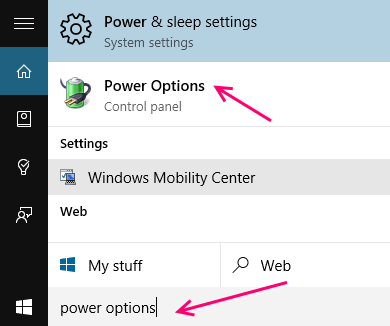
Langkah 2 – Sekarang, klik opsi daya dari hasil pencarian yang Anda dapatkan.
Langkah 3 – Di jendela yang terbuka, klik berubah saat komputer tidur di menu kiri.
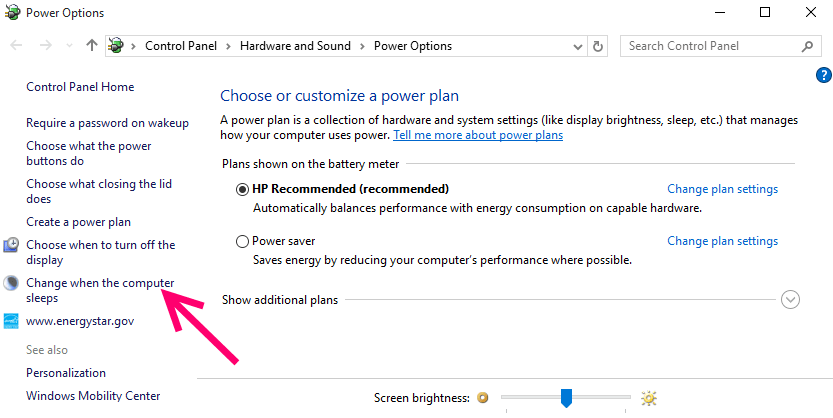
Langkah 4 – Cukup pilih Never dari kedua dropdown di sebelah tempat yang tertulis taruh komputer ke mode tidur.
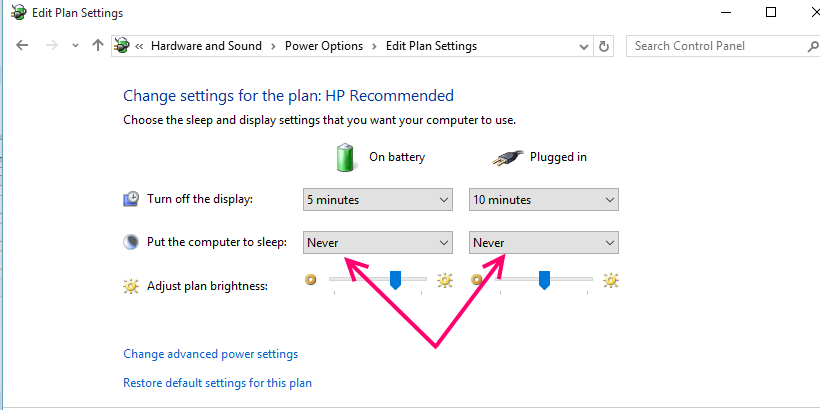
Catatan: – Satu hal penting yang perlu diperhatikan di sini adalah bahwa pengaturan ini berfungsi sesuai dengan paket yang Anda gunakan saat ini. Jika Anda berada dalam mode hemat daya saat ini, pengaturan ini hanya akan berfungsi pada mode hemat daya. Jika Anda berada dalam mode seimbang, pengaturan ini hanya akan efektif dalam mode seimbang. Untuk mengubah paket baterai, cukup klik ikon baterai di bilah tugas dan ulangi langkah yang sama untuk paket yang Anda inginkan agar pengaturannya diterapkan.
Cara menonaktifkan Mode Hibernasi di Windows 10
Anda juga dapat menonaktifkan fitur hibernasi sepenuhnya untuk menonaktifkan fitur hibernasi di windows 10 PC. Satu-satunya downside adalah bahwa startup cepat akan dinonaktifkan juga.
1. Cari cmd di kotak pencarian windows 10.
2. Klik kanan dan pilih Jalankan sebagai administrator.
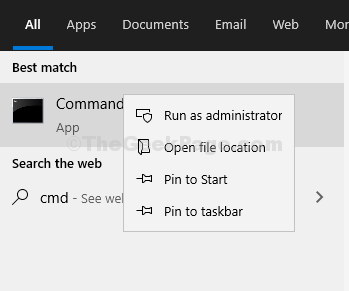
3. sekarang, salin dan tempel perintah yang diberikan di bawah ini dan tekan tombol enter.
powercfg.exe /jam mati
Itu saja, hibernasi telah dinonaktifkan di sistem Anda.
Untuk mengaktifkannya lagi, cukup buka command prompt dengan hak admin lagi dan jalankan powercfg.exe /h pada .


